
Win10电脑C盘无法扩展卷怎么回事?大家应该清楚想要扩展卷有一个前提,那就是相邻的位置有未分配空间,这样才可以选择扩展卷,不然的话选项是灰色的不能点击,这里给朋友们介绍C盘扩容教程,想扩大C盘却遇到问题的朋友都可以来看看。

首先我们要明白,当未分配空间与目标分区未处于相邻右侧时,您会发现扩展卷是灰色的。因此,我们需要创建一个与目标分区相邻右侧的未分配空间,然后再执行扩展卷操作。
步骤1、按Win+R输入【diskmgmt.msc】并按Enter键打开磁盘管理工具。
步骤2、右键单击您想要扩展的分区右侧相邻的分区(例如D分区),然后选择“删除卷”。

注意:如果您不想丢失被删除分区中的数据,建议您在删除分区前对其进行备份。
步骤3、此后您会发现C盘右侧出现了一个未分配空间,然后您会发现C盘无法扩展卷问题已被解决,请您按照正常操作流程,右键单击C分区并选择“扩展卷”即可完成C盘扩容。
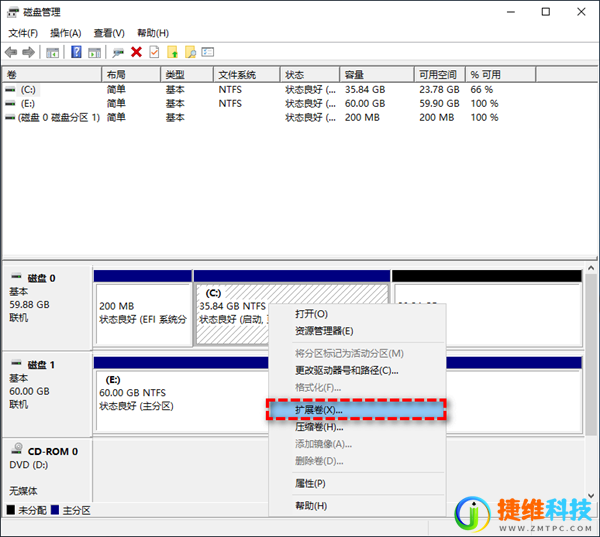
如果用户不想对D分区进行删除卷,那就只有借助傲梅分区助手的帮忙啦,使用这款软件进行扩容就没有必须相邻有未分配空间的限制。
 微信扫一扫打赏
微信扫一扫打赏 支付宝扫一扫打赏
支付宝扫一扫打赏